iOS18で設定アプリのレイアウトが変更された影響により、ユーザーから「設定からミュージックが消えた」「iOS18でSafariの項目が無くなった」といった声が増えています。
目次
ミュージックやSafariの設定が消えた原因について
iOS18では、EUユーザー向けにデフォルトのアプリを設定できるセクションが、設定→アプリ→デフォルトアプリに追加されました。(日本ユーザーは使用不可)
今年末までに、EUのユーザーを対象にiOSとiPadOSでブラウザの選択画面、デフォルトのアプリ、アプリの削除に関する変更を実施します。これらのアップデートは、各該当分野におけるデジタル市場法の要件遵守に関する欧州委員会との継続的な協議に基づいて実施されるものです。
引用:Apple
この機能追加に伴い、SafariやミュージックなどのApple純正アプリや、サードパーティーアプリの設定項目が移動しており、iOS18以降にアップデートした直後に「アプリの設定が消えた」となる場合があります。
iPhoneの「設定」から「ミュージック」が消えた方いませんか? iOS18です。
— しゃけ@ハンドクラッパーズ (@shake_handclap) October 23, 2024
ios18にアップグレードしたところ設定からSafariという項目がなくなって、履歴とWeb削除?みたいなのが消えちゃいました(T_T)
引用:Yahoo!知恵袋
設定の最下部にある「アプリ」内に項目が移動
iOS18では、ミュージックやSafariなどのApple純正アプリや、サードパーティーアプリの設定(アクセス許可、トラッキング許可、言語等)は、設定アプリの最下部にある「アプリ」内に配置されています。
アプリの設定を変更する手順
- 設定を開く
- 画面を下までスクロールする
- アプリをタップ
- 設定を変更したいアプリをタップする
※ インストール済みアプリが多い場合は、アプリの一覧画面で上方向にスクロールすると表示される、検索ボックスを活用すると便利です。
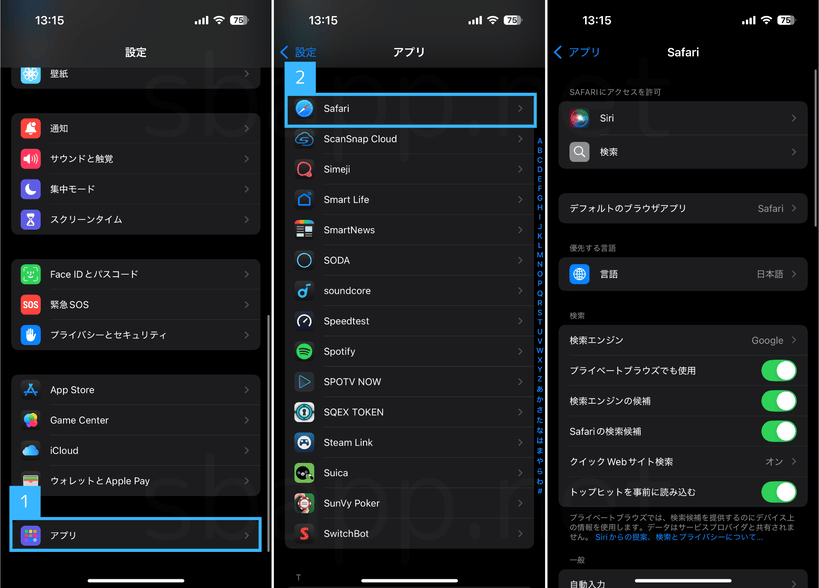
設定の最上部にある検索からもアクセス可能
設定を開いた直後に表示される、Apple ID上にある検索ボックスからアプリの設定項目に直接アクセスすることもできます。
あらかじめ変更する設定項目が決まっている場合であれば、前述した設定→アプリから開く方法よりも素早くアクセスできるので、こちらの方法もお勧めです。
アプリの設定項目を検索する手順
- 設定を開く
- 最上部の検索ボックスをタップ
- 設定を変更したいアプリの名称を入力
- アプリの関連する設定項目が検索結果に表示されます
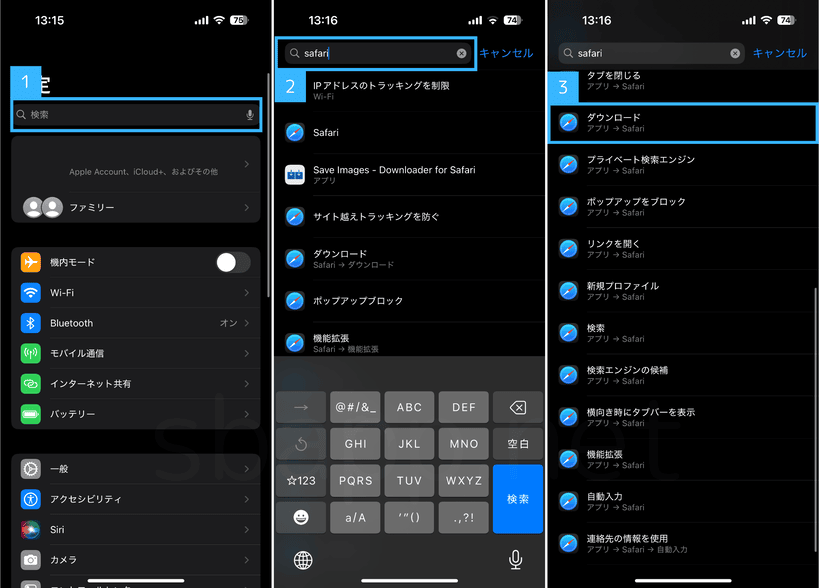

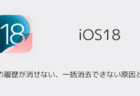
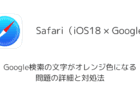
コメントを投稿する(承認後に反映)